귀하의 WordPress 플랫폼에 Google 태그 관리자 설치를 고려하고 계십니까?
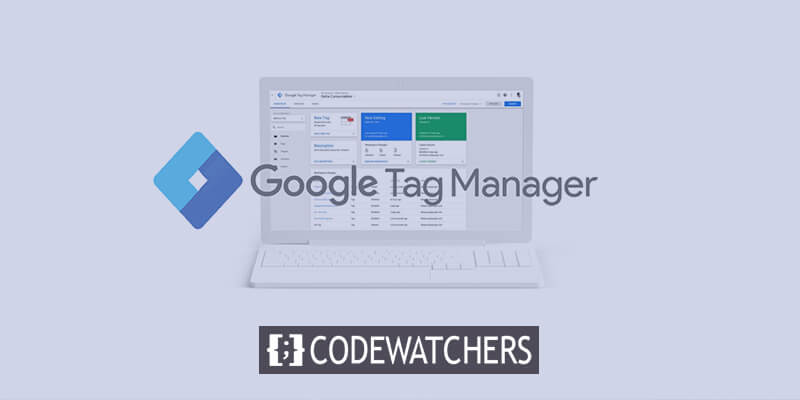
Google Analytics에서 제공하는 다양한 추적 기능을 구성하고 다양한 분석 및 마케팅 서비스를 WordPress 사이트에 연결하려는 경우 Google 태그 관리자가 탁월한 도구로 떠오릅니다. 이를 통해 웹사이트에 추적 코드와 코드 조각을 원활하게 추가하고 수정할 수 있습니다.
Google 태그 관리자에 능숙해지기 위해서는 상당한 학습 투자가 필요할 수 있다는 점을 기억하는 것이 중요합니다. 도구가 WordPress 환경에 성공적으로 통합되면 도구를 효과적으로 사용하는 데 필요한 기술을 습득하는 것이 필수적입니다.
Google 태그 관리자 소개 - GTM
Google에서 무료로 제공하는 도구인 Google 태그 관리자는 '태그'라고 하는 다양한 코드 스니펫을 웹사이트에 구현하고 수정할 수 있는 태그 관리 솔루션 역할을 합니다.
놀라운 웹사이트 만들기
최고의 무료 페이지 빌더 Elementor와 함께
지금 시작Google Analytics , Adobe Analytics, Facebook Pixel과 같은 다양한 추적 서비스 및 Google Ads와 같은 광고 도구는 서비스의 원활한 통합을 위해 웹 사이트에 특정 JavaScript 또는 HTML 코드 줄을 포함해야 합니다.
Google 태그 관리자의 도움으로 통합 인터페이스를 통해 이러한 모든 코드 스니펫을 쉽게 통합하고 감독할 수 있으므로 웹사이트 코드를 직접 편집할 필요가 없습니다.
추적 스니펫 추가 외에도 Google 태그 관리자는 Google Analytics가 본질적으로 추적되지 않는 웹사이트 측면을 모니터링하도록 지시하는 코드 스니펫을 통합하는 데 중요한 역할을 합니다. 여기에는 전자상거래, 버튼 클릭, 양식 제출 등과 같은 활동이 포함됩니다.
이것이 간단해 보일 수도 있지만, 그러한 설정에 필요한 다양한 태그와 트리거를 구성하는 것은 복잡해질 수 있으며 관련 튜토리얼은 상당히 광범위한 경향이 있습니다.
WordPress Google 태그 관리자 설정
MonsterInsights를 사용하지 않고 Google 태그 관리자를 WordPress 사이트에 통합하려면 다음 지침을 따르세요.
1단계: Google 태그 관리자 계정 설정
절차를 시작하려면 Google 태그 관리자 홈페이지를 방문하여 가입 버튼을 클릭하세요.

시작하려면 Google 계정을 사용하여 로그인하세요. 성공적으로 로그인하면 Google 태그 관리자의 계정 생성 페이지로 이동됩니다. 프로세스를 시작하려면 "계정 만들기" 버튼을 클릭하기만 하면 됩니다.
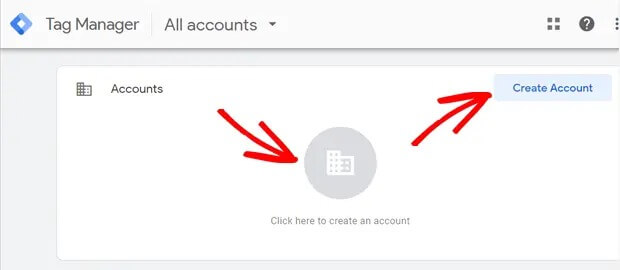
다음 화면에서 이름을 입력하고 계정 설정 상자에서 국가를 선택하여 새 계정을 소개합니다. 계정 이름은 회사 이름으로 자유롭게 지정하세요.
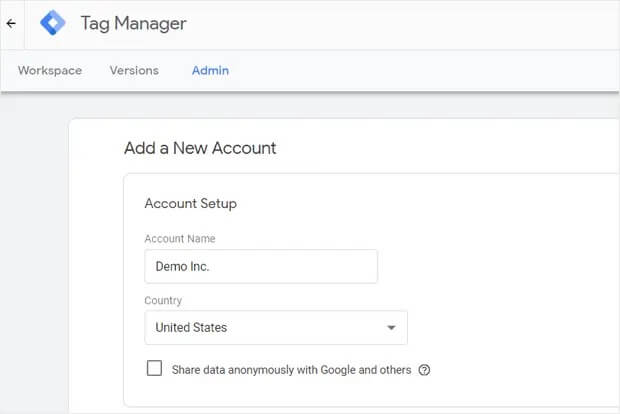
앞으로는 컨테이너를 설정할 차례입니다. 본질적으로 컨테이너에는 웹사이트에 구현된 태그, 트리거 및 모든 구성이 포함됩니다.
웹사이트 이름을 컨테이너 식별자로 선택하세요. Target Platform Container 옵션에서 "Web"을 선택한 후 "Create" 버튼을 클릭하여 진행하세요.

이후 계속 진행하려면 Google 태그 관리자 서비스 약관을 확인하라는 메시지가 표시됩니다. 하단의 "GDPR에서 요구하는 데이터 처리 조건에 동의합니다" 옆의 확인란을 선택한 다음 오른쪽 상단에 있는 "예" 버튼을 클릭하여 확인하세요.
서비스 약관에 동의하면 웹사이트 설치에 필수적인 GTM 코드 조각이 포함된 새 팝업 창이 화면에 나타납니다.
헤더에 설치가 필요한 JavaScript 태그는 다음과 같이 표시됩니다.
<!– Google Tag Manager –>
<script>(function(w,d,s,l,i){w[l]=w[l]||[];w[l].push({‘gtm.start’:
new Date().getTime(),event:’gtm.js’});var f=d.getElementsByTagName(s)[0],
j=d.createElement(s),dl=l!=’dataLayer’?’&l=’+l:”;j.async=true;j.src=
‘https://www.googletagmanager.com/gtm.js?id=’+i+dl;f.parentNode.insertBefore(j,f);
})(window,document,’script’,’dataLayer’,’GTM-XXXXXX’);</script>
<!– End Google Tag Manager –>반면에 body 태그를 여는 직후 body 섹션에 표시되어야 하는 태그는 다음과 같습니다.
<!– Google Tag Manager (noscript) –>
<noscript><iframe src=”https://www.googletagmanager.com/ns.html?id=GTM-XXXXXX”
height=”0″ width=”0″ style=”display:none;visibility:hidden”></iframe></noscript>
<!– End Google Tag Manager (noscript) –>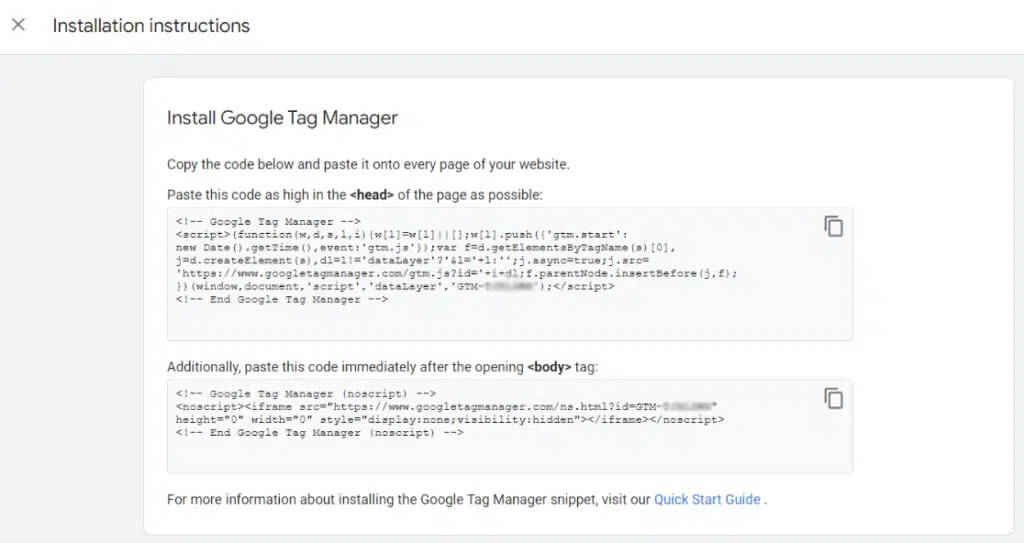
2단계: Google 태그 관리자 코드를 WordPress에 통합하기
WordPress 관리 대시보드에 액세스하여 시작하고 WPCode 플러그인 무료 버전 설치를 진행하세요. 활성화되면 머리글 및 바닥글 페이지의 코드 조각 섹션으로 이동합니다.
WPCode는 코드 조각과 GTM 컨테이너 코드를 웹 사이트에 쉽게 통합하여 사이트 파일을 수동으로 수정할 필요가 없도록 설계된 최상위 WordPress 플러그인입니다.
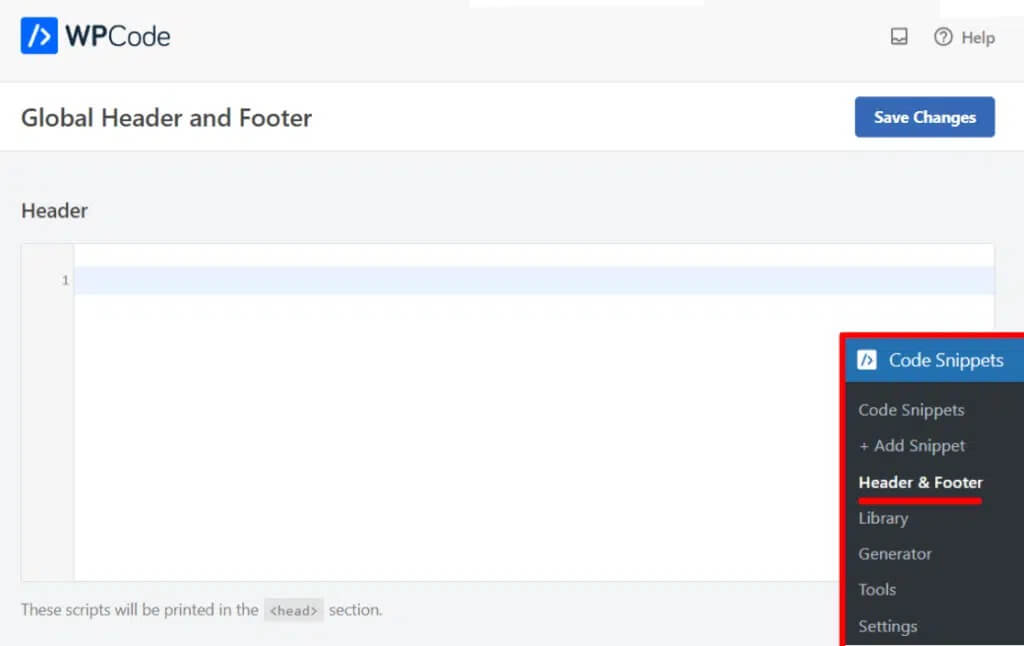
이제 나타나는 상자를 사용하여 header.php 파일을 편집하지 않고도 헤더에 코드를 추가할 수 있습니다. Google 태그 관리자 계정으로 돌아가서 첫 번째 상자를 선택하여 코드를 복사하세요. 헤더 상자에 코드를 붙여넣습니다.
그런 다음 다른 코드를 복사하여 태그 관리자 계정의 본문 상자에 붙여넣습니다.
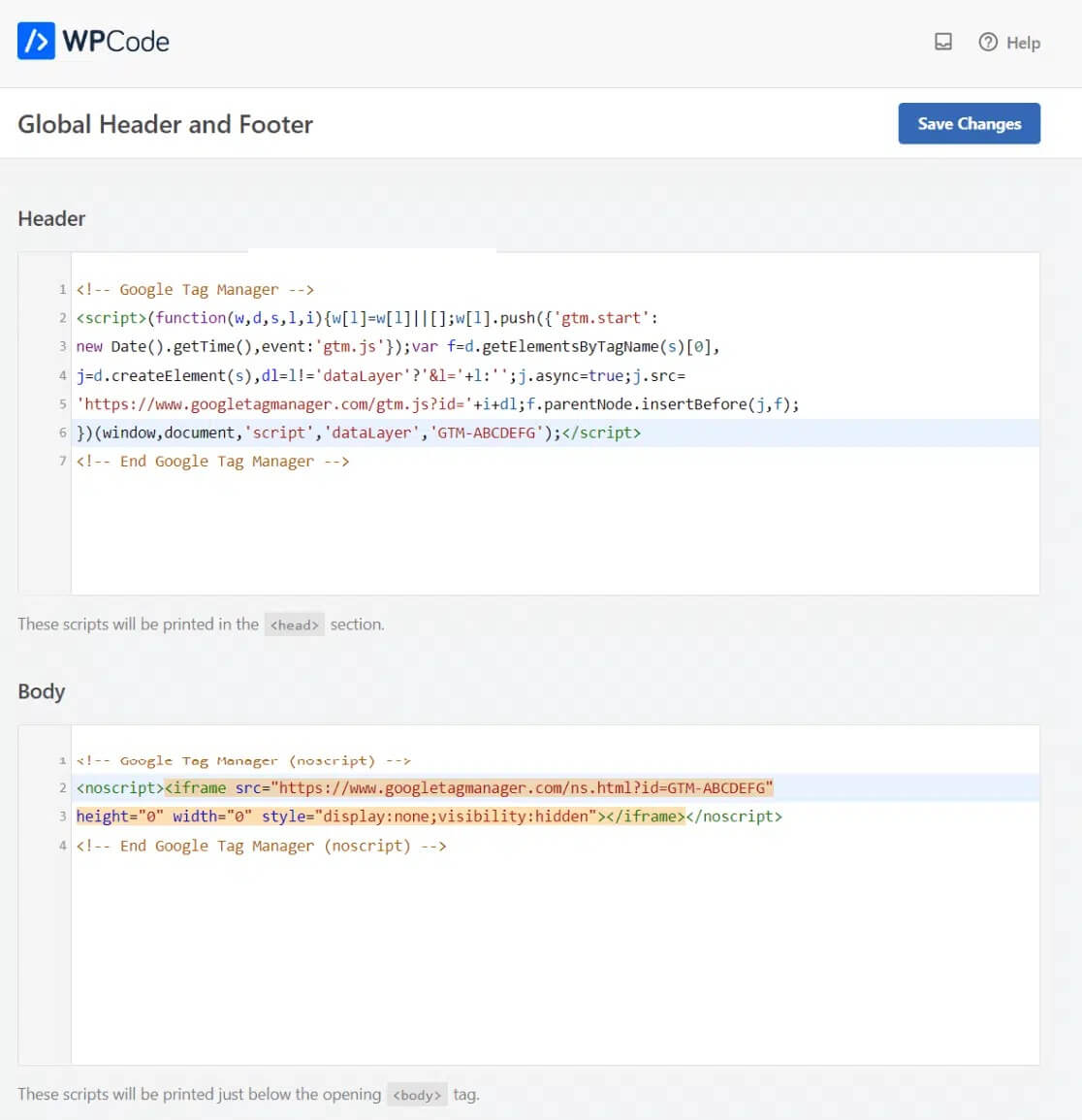
나타나는 상자를 사용하면 이제 header.php 파일을 변경하지 않고도 헤더에 코드를 추가할 수 있습니다. 코드를 복사하려면 Google 태그 관리자 계정으로 돌아가서 첫 번째 상자를 선택하세요. 코드를 헤더 영역에 붙여넣습니다.
그런 다음 다른 코드의 복사본을 만들어 태그 관리자 계정에서 본문 상자에 붙여넣습니다.
3단계: 태그 관리자에 태그 통합 및 게시
Google 태그 관리자가 웹사이트에 성공적으로 통합되면 다양한 추적 도구의 코드 스니펫(태그)을 사이트에 포함하도록 설정됩니다.
Google 태그 관리자는 Google 마케팅 제품 및 다양한 타사 서비스를 포함하여 50개 이상의 다양한 태그와의 호환성을 자랑합니다. 또한 사용자 친화적인 인터페이스를 통해 사이트에 사용자 정의 HTML 또는 JavaScript 태그를 유연하게 도입할 수 있습니다.
태그 생성 및 추가 프로세스를 시작하려면 새 태그 타일을 클릭하고 제공된 단계에 따라 첫 번째 태그를 만드세요.
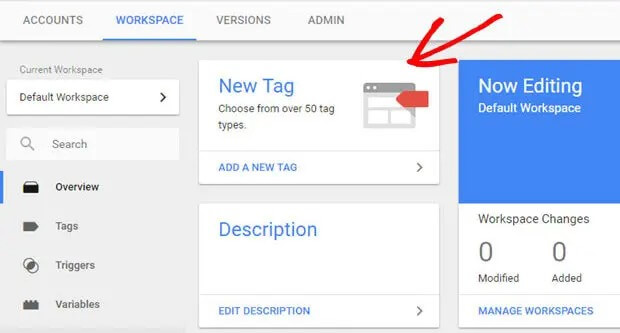
이제 동일한 절차를 따랐으므로 WordPress 웹사이트를 대체 마케팅 및 추적 플랫폼과 통합하고 Google 태그 관리자 컨테이너에 추가 태그를 추가할 수 있습니다.
그게 다야, 얘들 아!
MonsterInsights: Google 태그 관리자의 완벽한 대안
MonsterInsights는 광범위한 학습 곡선 없이도 단순성을 제공하는 Google 태그 관리자에 대한 탁월한 대안임이 입증되었습니다.
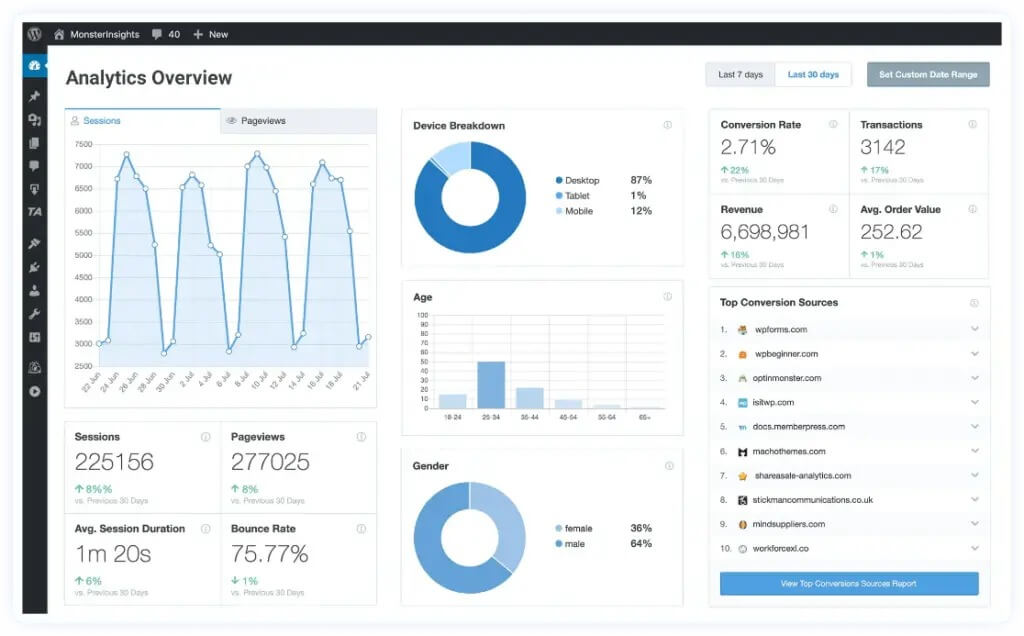
MonsterInsights를 사용하면 WordPress 웹사이트에서 태그를 개별적으로 구성하는 지루한 프로세스가 없습니다. 또한 추적 작업을 방해할 수 있는 오류 위험을 제거합니다.
플러그인에는 기본적으로 고급 기능이 포함되어 있어 코드 수정 없이 WordPress 사이트에 Google Analytics를 손쉽게 설정할 수 있습니다.
MonsterInsights를 선택하는 이유는 무엇입니까?
링크 및 버튼 클릭을 손쉽게 추적
Google Analytics와 달리 MonsterInsights는 추가 설정 없이 링크 클릭 및 버튼 상호 작용을 자동으로 추적합니다. 추가 추적 태그나 코드 편집이 필요하지 않습니다. 다음을 쉽게 추적할 수 있습니다.
- 수익 성장을 위한 제휴 링크 성능
- 클릭률이 가장 높은 아웃바운드 링크
- 자세한 미디어 보고서를 포함한 비디오 재생
- mailto: 또는 전화 링크 클릭
- 웹사이트에서 파일 다운로드
- 향상된 전환을 위한 클릭 유도 문구(CTA) 버튼 참여
- 장바구니 담기 버튼 추적을 통한 상품 인기도
단순화된 양식 전환 추적
MonsterInsights는 양식 성과를 추적하는 프로세스를 간소화합니다. Forms 애드온을 설치하면 모든 유형의 WordPress 양식이 자동으로 추적됩니다. Insights » Reports » Forms 아래 WordPress 대시보드 내에서 직접 성능 통찰력에 액세스하세요.
- 모든 양식의 노출수, 전환수, 전환율 보기
- 양식 변환 소스 식별
- 가장 많은 리드를 제공하는 채널 분석
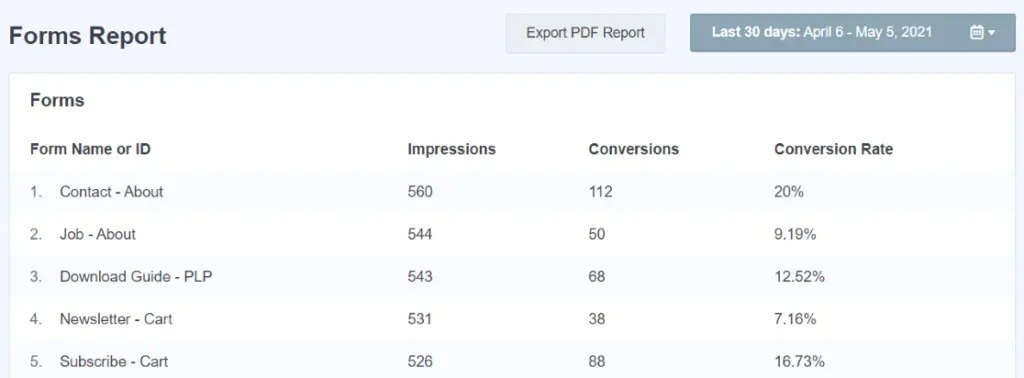
간편한 전자상거래 성과 추적
MonsterInsights를 사용하면 단 몇 번의 클릭만으로 전자상거래를 활성화할 수 있습니다. 플러그인은 WooCommerce , Easy Digital Downloads , GiveWP , MemberPress 등과 완벽하게 통합됩니다.
Google Analytics에서 수익, 전환율, 인기 제품 및 기타 중요한 측정항목을 추적하세요. 페이지 방문, 장바구니 상호 작용, 결제 중단 등 고객 행동을 이해하고 포괄적인 고객 여정 분석을 위해 사용자 여정 애드온을 활용하세요.
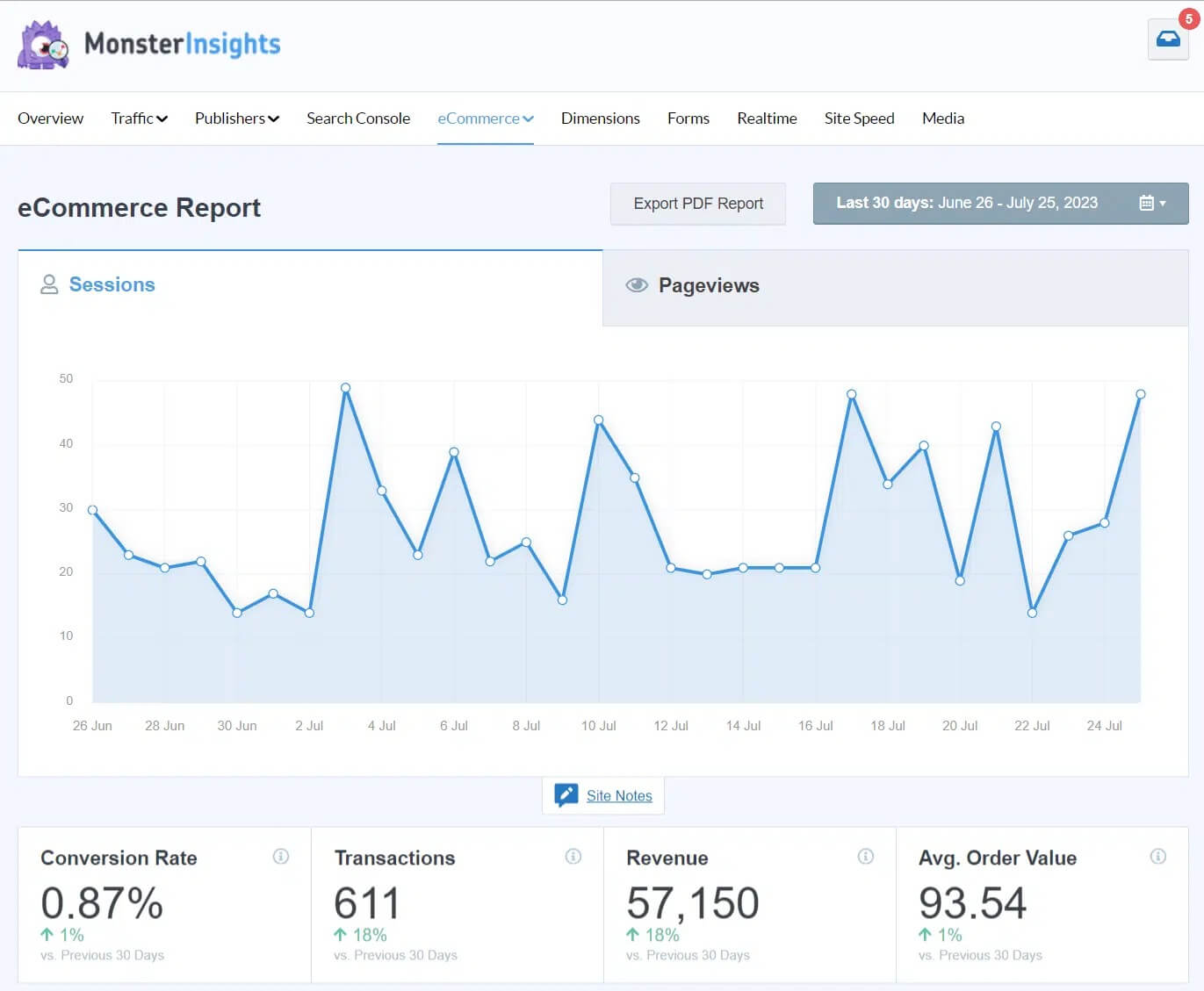
- 인기 있는 전자상거래 플랫폼과 통합
- 고객 행동 및 구매 경로 분석
- 자세한 통찰력을 얻으려면 User Journey 애드온을 활용하세요.
광고 전환추적 코드 및 픽셀
Google Ads, Bing Ads 또는 Meta(Facebook) Ads와 같은 플랫폼을 사용하여 디지털 마케팅에 참여하는 사용자를 위해 MonsterInsights는 광고 전환 추적 프로세스를 단순화합니다. 원활한 통합을 위해 전환 ID와 라벨 또는 픽셀 ID를 MonsterInsights 설정에 직접 복사하여 붙여넣으세요.

마무리
WordPress에 Google 태그 관리자 (GTM)를 설치하면 사이트 소유자에게 사용자 행동에 대한 중요한 분석 및 통찰력을 제공할 수 있습니다. 이 과정에서는 사이트의 머리글이나 바닥글에 GTM 코드 스니펫을 추가해야 합니다. 단계별 지침을 사용할 수 있지만 개발자의 기술 지식이나 지원이 필요합니다. 반면에 MonsterInssight를 사용하여 플러그인 대시보드에서 데이터를 추적할 수 있습니다.
코드 조각이 추가되면 GTM 대시보드 내에서 태그, 트리거, 변수를 구성하여 버튼 클릭이나 양식 제출과 같은 이벤트를 추적할 수 있습니다. 제대로 설정하는 데 약간의 시간을 투자하면 Google 태그 관리자는 사용자를 더 잘 이해하고 시간이 지남에 따라 WordPress 사이트 경험과 성능을 향상시킬 수 있는 잠재력을 제공합니다.




